Estä yhteydet Linksys-reitittimeesi MAC-osoitteen perusteella
Linksys-reitittimen verkkoyhteyden estäminen MAC-osoitteen perusteella
Minulla on halpa kannettava tietokone halvalla integroidulla langattomalla kortilla. Vaikka kuinka yritän, en saa sitä toimimaan suojatulla langattomalla yhteydellä. Ainoa tapa muodostaa yhteys on jättää langaton yhteys auki. Tämä päästää kuitenkin kaikki naapurit yhteyteeni.
Kun löysin naapurini käyttävän yhteyttäni jakamaan torrentteja päivin ja öin, päätin, että minun on keksittävä jotain. Yritin ensin käyttää Access Restrictions -ominaisuutta, mutta huomasin, että se esti vain Internetin. Ihmiset voivat silti muodostaa yhteyden verkkooni. Sitten huomasin, että Linksys WRT54G -reitittimessäni on langaton MAC-suodatin. Pystyin turvaamaan langattoman yhteyden sallimalla vain tiettyjen MAC-osoitteiden muodostaa yhteyden reitittimeeni näiden vaiheiden avulla.
Kirjaudu Linksys-reitittimen hallintakonsoliin verkkoselaimen kautta. Se löytyy yleensä käyttämällä osoitekentässä " 192.168.1.1 ".
Valitse " Vianetsintä " > " DHCP - asiakastaulukko ". Tämä tarjoaa luettelon tietokoneista, jotka ovat käyttäneet langatonta yhteyttäni.
Valitse " Langaton " vasemmasta ruudusta.
Valitse MAC-suodatus -välilehti.
Valitse jokin seuraavista:
Valitse " Lisää MAC-osoite " -painike.
Kirjoita MAC-osoite kaksoispisteellä tai väliviivalla kahden merkin välein. (Esimerkki: 00-e0-34-c0-a1-40)
Valitse " Tallenna ", jolloin MAC-osoite evätään tai sallitaan vaiheessa 4 määritetyllä tavalla.
Kirjaudu Linksys-reitittimen hallintakonsoliin ja valitse " Status " > " Local Network " > " DHCP Clients Table ". Tämä tarjoaa luettelon tietokoneista, jotka ovat käyttäneet langatonta yhteyttäni. En tiedä mikä tietokone käyttää IP-osoitetta 192.168.1.101 ja MAC-osoitetta 00:17:9A:D0:03:3D, minun on estettävä tuo kaveri!
Jätin DCHP Active IP -taulukon auki ja napsautin sitten takaisin hallintakonsolissa " Langaton " > " Wireless MAC Filter ".
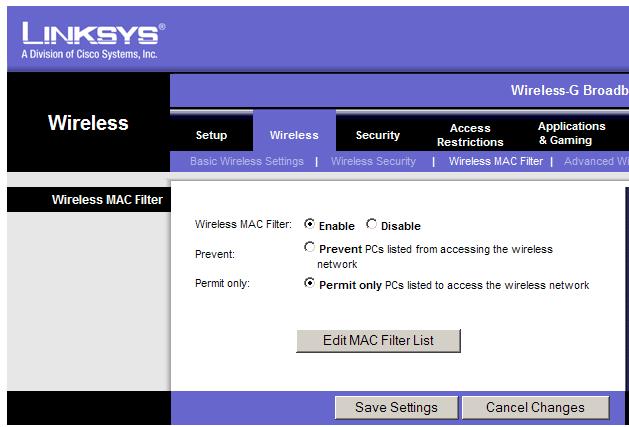
Napsauttamalla " Ota käyttöön " ja sitten " Vain lupa " sallii vain tiettyjen MAC-osoitteiden muodostamisen. Napsauta sitten " Muokkaa MAC-suodatinluetteloa ".
Lisää MAC-osoitteet, jotka haluat sallia verkossasi. Huomaa, että jätin 00:17:9A:D0:03:3D MAC-osoitteen pois, koska en halua, että kaveri muodostaa yhteyttä reitittimeeni. Mutta haluan sallia kaksi muuta osoitetta DHCP Active IP -taulukossa. Varmista, että vierität alas ja napsauta " Tallenna asetukset ", kun olet valmis.
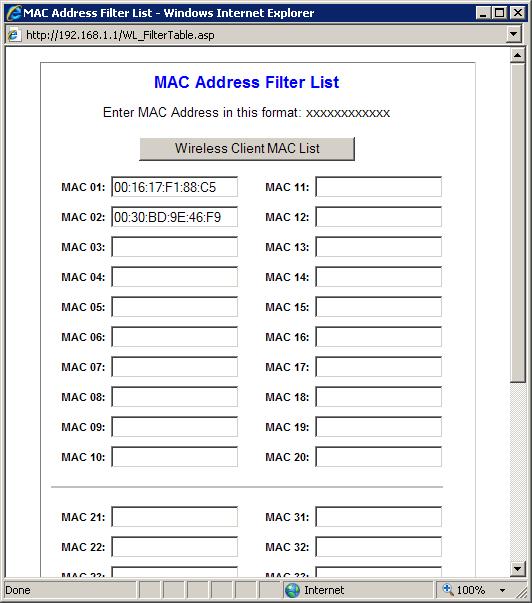
Napsauta " Tallenna asetukset " uudelleen ja siinä kaikki! Olet estänyt ihmisiä varastamasta verkkoyhteyttäsi MAC-osoitteen perusteella.
Jos sinulla on joskus vierailijoita, jotka haluavat sallia reitittimesi, voit joko asettaa MAC-osoitesuodattimen tilapäisesti arvoon Ei käytössä tai lisätä heidän MAC-osoitteensa tähän luetteloon.
Linksys-reitittimen verkkoyhteyden estäminen MAC-osoitteen perusteella
Linksys EA3500 langattoman reitittimen nollaus tai uudelleenkäynnistys.
Lataa Windows 10- tai 8-ajurit Linksys WUSB54G:lle. Automaattisesti asennettu Microsoft-versio ei toiminut minulle.
Estä tietyt Web-sivustot Linksys WRT54G Wireless Router -reitittimessä näiden ohjeiden avulla.
Apple on esitellyt iOS 26:n – merkittävän päivityksen, joka sisältää upouuden himmeän lasin muotoilun, älykkäämpiä kokemuksia ja parannuksia tuttuihin sovelluksiin.
Opiskelijat tarvitsevat tietyn tyyppisen kannettavan tietokoneen opintojaan varten. Sen tulisi olla paitsi riittävän tehokas suoriutuakseen hyvin valitsemassaan pääaineessa, myös riittävän kompakti ja kevyt kannettavaksi koko päivän.
Tässä artikkelissa opastamme sinua, kuinka saat kiintolevyn takaisin käyttöösi, jos se vikaantuu. Seurataanpa matkaa!
Ensi silmäyksellä AirPodit näyttävät aivan muilta aidosti langattomilta nappikuulokkeilta. Mutta kaikki muuttui, kun löydettiin muutamia vähän tunnettuja ominaisuuksia.
Tulostimen lisääminen Windows 10:een on yksinkertaista, vaikka langallisten laitteiden prosessi on erilainen kuin langattomien laitteiden.
Kuten tiedät, RAM-muisti on erittäin tärkeä laitteisto-osa tietokoneessa. Se toimii muistina tiedon käsittelyssä ja on tekijä, joka määrää kannettavan tietokoneen tai PC:n nopeuden. Alla olevassa artikkelissa WebTech360 esittelee sinulle joitakin tapoja tarkistaa RAM-virheitä Windows-ohjelmistolla.
Pidä laitteesi hyvässä kunnossa. Tässä on joitakin hyödyllisiä vinkkejä 3D-tulostimesi huoltamiseen.
Jos Powerbeats Pro ei lataudu, käytä muuta virtalähdettä ja puhdista kuulokkeesi. Jätä kotelo auki lataamisen ajaksi.
Ostitko juuri SSD:n ja toivot sitä parantamaan tietokoneesi sisäistä tallennustilaa, mutta et tiedä, kuinka asentaa SSD? Lue tämä artikkeli nyt!
Etsitkö NAS:ia kotiisi tai toimistoon? Katso tämä lista parhaista NAS-tallennuslaitteista.











